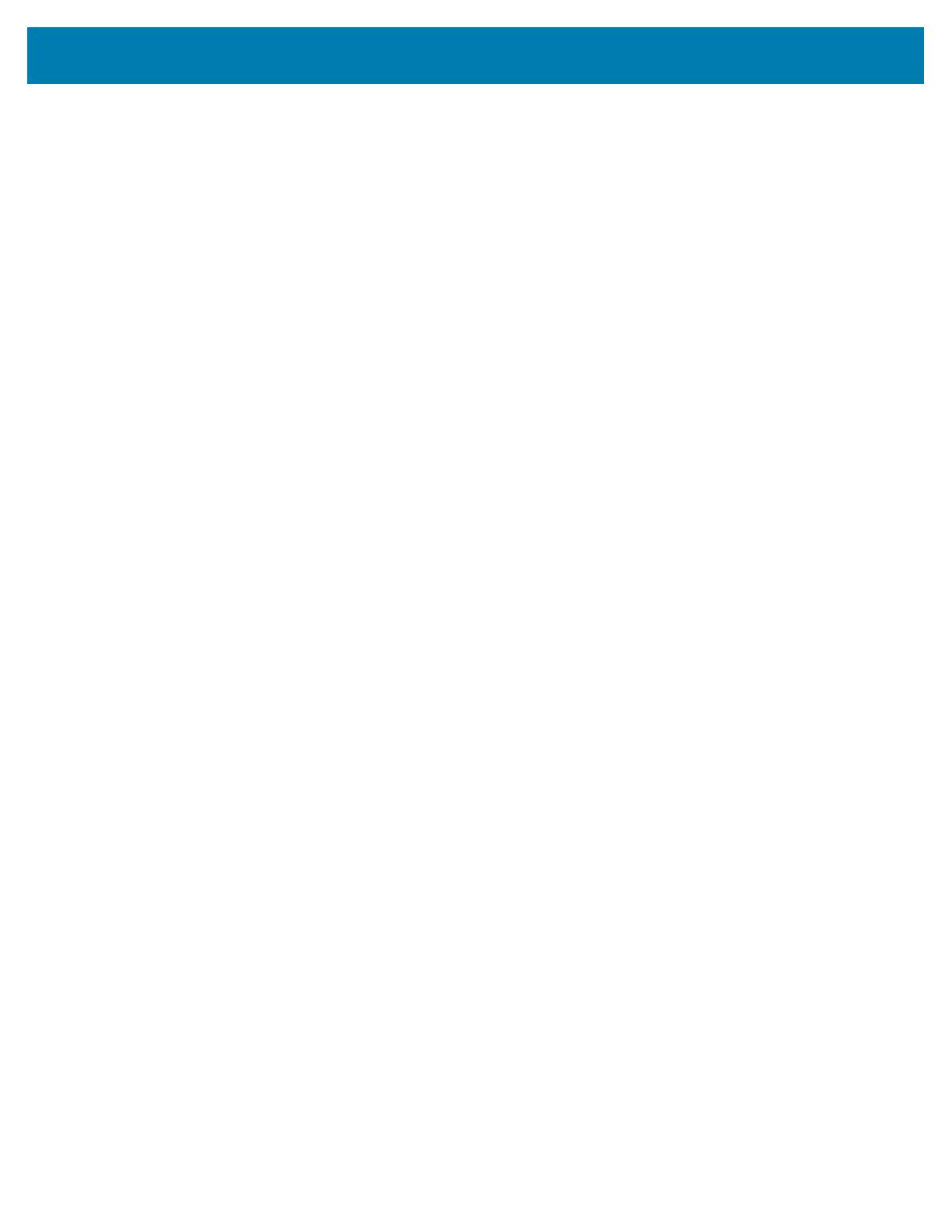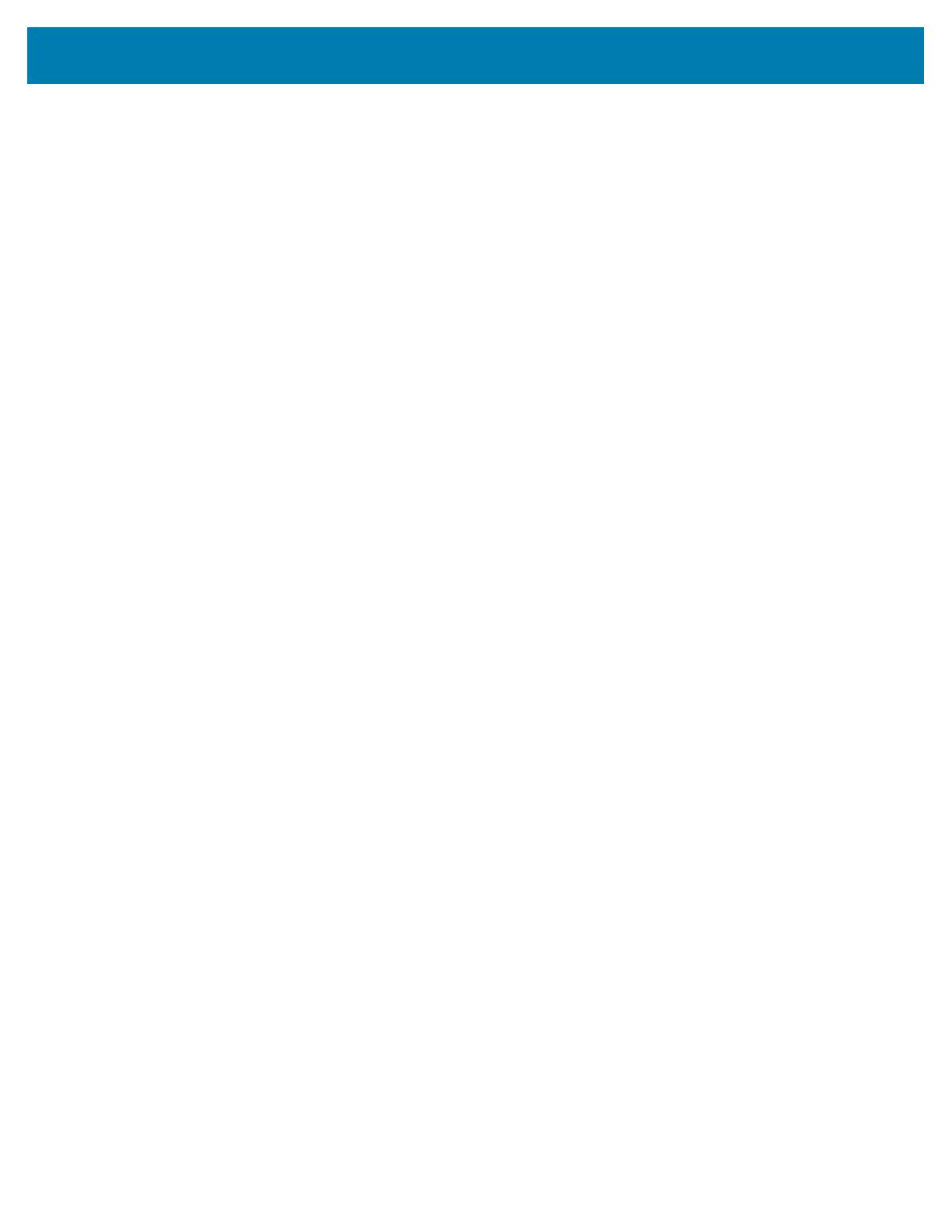
目录
5
单槽电池充电器 ...................................................................................................... 23
用例:家庭办公室 / 小型企业 ........................................................................... 23
三槽电池充电器 / 双三槽电池充电器....................................................................... 25
用例:财务结算室 ............................................................................................ 25
车载适配器.............................................................................................................. 25
用例:车辆 ....................................................................................................... 25
装入介质 ................................................................................................................. 26
操作员控件 ..................................................................................................................... 28
打印机状态图标............................................................................................................. 29
按钮............................................................................................................................... 30
加电顺序 ................................................................................................................. 30
无 LED 指示灯闪烁的 “ 运行时 ” 顺序 ..................................................................... 30
LED 灯 .................................................................................................................... 30
警报 ........................................................................................................................ 31
节电功能......................................................................................................................... 31
睡眠模式 ................................................................................................................. 31
自适应打印性能 ...................................................................................................... 32
草稿模式 ................................................................................................................. 32
确认打印机工作正常....................................................................................................... 32
打印配置报告 .......................................................................................................... 32
连接打印机 .................................................................................................................... 33
缆线通信 ................................................................................................................. 33
Zebra Setup Utilities....................................................................................................... 34
Zebra Android Printer Setup Utility (适用于 Link-OS 打印机)............................. 35
通过蓝牙进行无线通信 .................................................................................................. 36
蓝牙网络概述 .......................................................................................................... 36
蓝牙 (BT) 安全模式......................................................................................................... 37
蓝牙最低安全模式................................................................................................... 38
WLAN 概述..................................................................................................................... 38
设置软件......................................................................................................................... 39
设计标签........................................................................................................................ 40
使用预打印收据介质 ............................................................................................... 41
黑色标记尺寸 (收据介质).................................................................................... 41
标签区域 ................................................................................................................. 41
标签设计示例 .......................................................................................................... 42
留白区域 ................................................................................................................. 43
近场通信 (NFC).............................................................................................................. 43
NFC 用例 ................................................................................................................ 44
被动式 .............................................................................................................. 44
携带打印机 .................................................................................................................... 45
旋转带夹 ................................................................................................................. 45
肩带 ........................................................................................................................ 46